
خلاصه مقاله
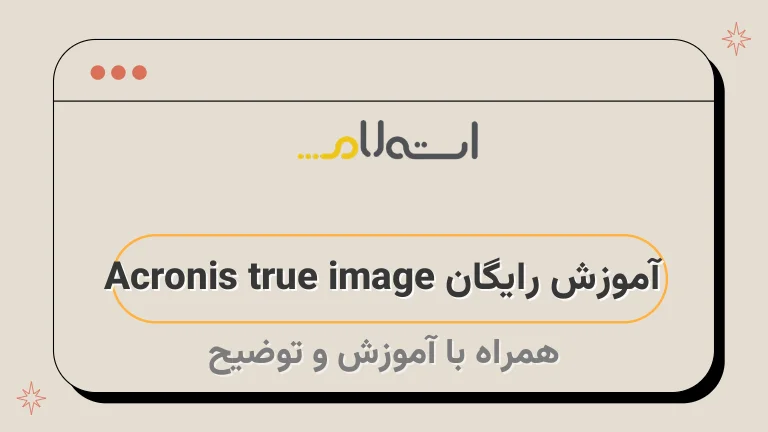
این مقاله درباره نرم افزار Acronis True Image است که برای تهیه بکاپ ویندوز و بازیابی آن بکار میرود.
این نرم افزار قابلیت ایجاد بکاپ کامل سیستم شامل درایوهای منطقی و فایلهای ویندوز را دارد و در صورت بروز مشکل در ویندوز، میتواند سیستم را به حالت قبلی بازگرداند.
استفاده از Acronis True Image میتواند زمان زیادی در فرایند بازیابی ویندوز صرفه جویی کند.
مراحل تهیه بکاپ با این نرم افزار شامل بوت سیستم با استفاده از CD Bootable Acronis و انتخاب گزینه ایجاد بکاپ جدید در محل مورد نظر میباشد.
همچنین، مراحل بازیابی کردن ویندوز با Acronis True Image شامل بوت سیستم با استفاده از CD Bootable Acronis و انتخاب فایل پشتیبان برای بازیابی و بازگردانی درایو سیستم است.
استفاده از این نرم افزار میتواند در مواقعی که ویندوز خراب شده یا هارد دیسک دچار مشکل شده است، به تعویض ویندوز و نصب مجدد برنامهها و درایورهای سختافزاری جلوگیری کند.
به طور کلی، استفاده از Acronis True Image در ایجاد بکاپ ویندوز و بازیابی آن میتواند زمان و هزینه قابل ملاحظهای را صرفه جویی کند.

اگر جز افرادی هستید که روزانه ساعات زیادی را با کامپیوتر یا لپ تاپ شخصی تان سر و کار دارید حتما میدانید که بدترین اتفاقی که می توانید بیفتد خراب شدن هارد یا بروز مشکل در ویندوز است ، آن هم مشکلی که شما را مجبور به تعویض ویندوز کند.
در این شرایط احتمالا باید چند روزی منتظر هارد دیسک جایگزین باشید یا چند ساعت یا روز را برای تهیه نسخه ویندوز و نصب و راه اندازی آن از دست بدهید.
البته امیدواریم که شما به طور مرتب از اطلاعات خود بکاپ تهیه کنید تا در این شرایط اتفاقات بدتری را شاهد نباشید.
اساسی ترین و مکررترین مشکل هنگام خراب شدن ویندوز ، روش طولانی و خسته کننده در بازیابی آن است.
نصب مجدد ویندوز ، نرم افزارهای عمومی و تخصصی مورد نیاز و درایورهای سخت افزاری می تواند ساعت ها طول بکشد ، اما این مدت زمان را می توان با استفاده از نرم افزار Acronis True Image کوتاه کرد.
Acronis True Image نرم افزاری قدرتمند است که داده های پشتیبان را ایجاد می کند و سپس آن را در صورت نیاز بازسازی می کند.
رابط کاربری Acronis کاملا کاربر پسند و ساده ای دارد.
از این رو ما در این مقاله تصمیم داریم تا با موضوع آموزش acronis true image همراه شما باشیم.
مقاله آموزش اکرونیس منتشر شده درگروه مشاوره شبکه استعلام ، فرآیند پیچیده ای ندارد و می توانید به راحتی آن را فراگیرید و در عوض از انجام عملیات های وقت گیر و گاهی اوقات همراه با دردسر تعویض ویندوز رها شوید.
در ادامه سایر مقالات ویندوزی که پیش از این منتشر شده است را آورده ایم که امیدواریم از مطالعه آنها لذت ببرید :
چگونگی اضافه کردن زبان فارسی به ویندوز
بررسی ساخت اکانت مهمان در ویندوز 7
اکرونیس چیست؟
ممکن است شما هم نام این نرم افزار را شنیده باشید ولی خب به طور دقیق ندانید این نرم افزار چیست و چگونه و در چه مواقعی می توان از آن استفاده کرد ، با ما همراه باشید تا در ابتدای مقاله آموزش اکرونیس ، این نرم افزار را معرفی کرده و سپس نحوه کار با آن را بررسی کنیم.
Acronis True Image بهترین جایگزین برای پردازش ترمیم ویندوز سنتی است.
این شما را قادر به پشتیبان گیری از درایو منطقی کامل، ذخیره فایل های ویندوز همراه با نرم افزار نصب شده است.
در صورتی که ویندوز فاسد شود، Acronis می تواند بعد از آخرین نسخه پشتیبان، سیستم شما را به حالت بازگرداند.
قبل از ایجاد یک پشتیبان، باید اطمینان حاصل کنید که در برخی از رسانه های ذخیره سازی دیگر یا در برخی از درایو های دیگر ایجاد شده است.
اگر نه، ممکن است خطر خرابی یا خراب شدن فایل پشتیبان وجود داشته باشد.
پس یک درایو کلون شده گزینه خوبی است و کلون کردن هارد دیسک نیز یک راه خوب برای ارتقاء هارد دیسک خود را بدون نصب مجدد ویندوز و یا برنامه های خود است.
اگر چیزی نابود شود، به سادگی درایو کلون شده را در لپ تاپ قرار دهید و بعد از انجام عملیات به کارهای روزانه خود ادامه دهید و انگاری هیچ اتفاقی نیفتاده است.
نتیجه ای که از این قسمت می توان گرفت این است که برای استفاده از این نرم افزار ابتدا باید یک بکاپ داشته باشیم و در موقع لازم آن را ریستور کنیم.
مراحل تهیه بکاپ با نرم افزار اکرونیس
در این قسمت از مقاله آموزش acronis true image می خواهیم روش تهیه نسخه پشتیبان یا همان بکاپ را بررسی کنیم.
1.
سیستم خود را با استفاده از CD Bootable Acronis بوت کنید.
2.
در هنگام راه اندازی، گزینه Acronis True Image را انتخاب کنید.
سیستم شما با استفاده از رسانه بوت Acronis True Image سیستم شما راه اندازی مجدد خواهد شد.
3.
در پنجره باز شده، از گزینه های موجود در بخش پشتیبان گیری، روی My Disks کلیک کنید تا تهیه پشتیبان از سیستم شما ایجاد شود.
4.
در پارتیشن بندی برای پنجره پشتیبان، کادرهای جعبه ای که نشان دهنده درایوهای پشتیبان هستند را بررسی کنید.
5.
برای ادامه بر روی Next کلیک کنید.
6.
در پنجره آرشیو پشتیبان گیری هدف، در قسمت انتخاب هدف، روی انتخاب گزینه Create a new backup archive کلیک کنید تا یک نسخه پشتیبان جدید ایجاد شود.
7.
در بخش مکان پشتیبان، روی Browse کلیک کنید.
8.
در پنجره باز شده، برای یک مکان برای پشتیبان جدید فهرست کنید و نام فایل را مشخص کنید.
9.
بازگشت به پنجره Target backup archive، روی Next کلیک کنید تا ادامه یابد.
10.
در پنجره بعدی، روی Next کلیک کنید.
11.
صبر کنید تا Acronis پشتیبان گیری از سیستم شما را ایجاد کند.
توجه داشته باشید: اطمینان حاصل کنید که نسخه پشتیبان تهیه شده روی یک درایو که برای ذخیره سازی نصب اولیه ویندوز استفاده نشده است ایجاد کنید.
مراحل بازیابی کردن ویندوز با نرم افزار اکرونیس
با کمک مرحله قبلی آموزش اکرونیس نسخه بکاپ را تهیه کردیم و حال دیگر خیالمان راحت است که در صورت خراب شدن ویندوز یا هارد دیسک بدون فوت وقت می توانیم همه چیز را به حالت قبل برگردانیم.
حال در این بخش از مقاله آموزش acronis true image روش برگرداندن ویندوز یا بازیابی آن را آموزش خواهیم داد.
1.
سیستم خود را با استفاده از CD Bootable Acronis بوت کنید.
2.
در هنگام راه اندازی، گزینه Acronis True Image را انتخاب کنید.
سیستم شما با استفاده از Acronis True Image مجددا راه اندازی خواهد شد.
3.
در پنجره باز شده، در زیر بخش بازیابی، برای بازیابی درایو سیستم خود روی دیسک های من کلیک کنید.
4.
در پنجره بعدی، روی Browse کلیک کنید و فایل پشتیبان TTB extension را پیدا کنید.
5.
پس از آن، دوباره در پنجره قبلی، روی Next کلیک کنید.
6.
در پنجره Recovery mothod ، گزینه Recover whole disks and partitions را انتخاب کنید.
7.
هنگام انجام کار روی Next کلیک کنید.






